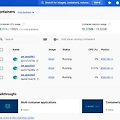
아파치, Nginx, MySQL 컨테이너 생성
출처 : 그림과 실습으로 배우는 도커 & 쿠버네티스 이번 장에서는 아파치와 nginx, mysql 컨테이너를 생성해본다. 아파치 컨테이너를 여러 개 실행하기 컨테이너를 여러 개 실행할 때 호스트 컴퓨터의 포트 넘버가 중복되어서는 안된다. 컨테이너 포트는 중복되어도 무방하다. 실습 내용 컨테이너 생성 및 실행 컨테이너 상태 확인 웹 브라우저를 통한 접근 확인 컨테이너 종료 컨테이너 삭제 컨테이너 상태 확인 생성할 컨테이너 정보 컨테이너 이름 zw_apache1 zw_apache2 zw_apache3 이미지 이름 httpd httpd httpd 포트 설정 8081:80 8082:80 8083:80 실습 docker run --name zw_apache1 -d -p 8081:80 httpd docker run..
- Study/도커와 쿠버네티스 (Docker & Kubernetes)
- · 2024. 2. 9.
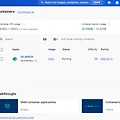
컨테이너의 통신
출처 : 그림과 실습으로 배우는 도커 & 쿠버네티스 이전 장에서는 컨테이너를 만들고 곧바로 삭제했지만, 이번 장에서는 아파치를 사용해 웹 브라우저를 통해 컨테이너에 접근해 웹 사이트가 동작하는지 확인한다. 웹 브라우저를 통해 컨테이너 접근이 가능하게 하기 위해 docker run 커맨드에 옵션 형태로 설정한다. 컨테이너와 통신 웹 브라우저를 통해 컨테이너에 접근하려면 포트를 설정해야 한다. 아파치는 서버에서 정해둔 포트(80번 포트)에서 웹 사이트에 대한 접근을 기다리다가 사용자가 이 포트를 통해 접근해 오면 요청에 따라 웹 사이트의 페이지를 제공한다. 하지만 컨테이너 속에서 실행 중인 아파치는 외부와 직접 연결되지 않았기 때문에 외부에서 접근할 수 없다. 그래서 컨테이너를 실행 중인 물리적 컴퓨터가 외..
- Study/도커와 쿠버네티스 (Docker & Kubernetes)
- · 2024. 2. 7.
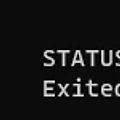
컨테이너의 생성과 삭제, 실행, 정지
출처 : 그림과 실습으로 배우는 도커 & 쿠버네티스 docker run 커맨드와 docker stop, docker rm 커맨드 컨테이너를 실행할 때는 docker run (혹은 docker container run) 커맨드를 사용한다. docker run 커맨드는 도커 이미지를 다운로드받고(해당 이미지가 없다면), 도커 컨테이너를 생성하고 실행한다. 컨테이너를 폐기하려면 먼저 정지시켜야한다. 동작 중인 컨테이너를 그대로 삭제할 수 없다. 컨테이너를 정지시키려면 docker stop (혹은 docker container stop), 폐기시키려면 docker rm (혹은 docker container rm) 커맨드를 사용한다. docker run : 컨테이너 생성 및 실행 커맨드 컨테이너의 이름은 --na..
- Study/도커와 쿠버네티스 (Docker & Kubernetes)
- · 2024. 2. 7.
도커 명령어
출처 : 그림과 실습으로 배우는 도커 & 쿠버네티스 도커 명령어 컨테이너 사용의 기본은 도커 명령어다. 명령 프롬프트 및 터미널에서 도커 명령어를 입력한다. 컨테이너를 다루는 모든 명령은 'docker' 명령어로 시작한다. ex) docker run ~~ 명령어와 대상 docker 명령어 뒤에 오는 '무엇을' '어떻게'에 해당하는 부분을 '커맨드'라고 한다. 커맨드는 다시 상위 커맨드(top-level solo commands)와 하위 커맨드(sub-command)로 구성되며, 상위 커맨드가 '무엇을', 하위 커맨드가 '어떻게'에 해당하는 내용을 지정한다. '대상'에는 컨테이너명 또는 이미지명 등 구체적인 이름이 들어간다. docker 커맨드(상위 커맨드, 하위 커맨드) 대상 순으로 지정한다. ex) d..
- Study/도커와 쿠버네티스 (Docker & Kubernetes)
- · 2024. 2. 5.

도커 설치
Windows용 도커 데스크톱 설치 WSL2를 사용하는 윈도우즈용 도커 데스크톱을 기준으로 한다. [제어판] -> [프로그램] -> [프로그램 및 기능] -> [Windows 기능 켜기/끄기]로 들어가 [Linux용 Windows 하위 시스템], [가상 머신 플랫폼]을 활성화하고 확인을 누르고 재부팅한다. 웹 브라우저에서 https://wslstorestorage.blob.core.windows.net/wslblob/wsl_update_x64.msi 를 입력해 파일을 다운로드 받고, 리눅스 커널을 업데이트한다. https://docs.docker.com/desktop/install/windows-install/ 로 들어가 windows용 도커 데스크톱을 다운로드받고 설치한다. 설치를 완료하고 Close ..
- Study/도커와 쿠버네티스 (Docker & Kubernetes)
- · 2024. 2. 1.

